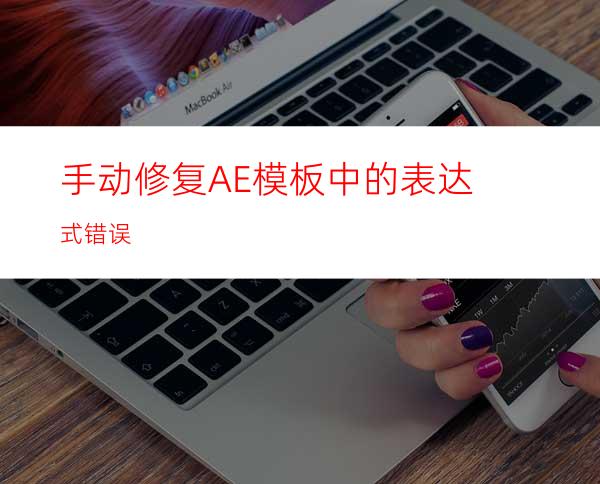
使用AE模板的时候经常遇到表达式错误,这是由于英文版和中文版某些默认属性名称不一致导致的,如果手头没有一键修改脚本的话,我们可以手动修改一下。
工具/原料
联想扬天T4900D
windows 1019041.508
After Effects cc 2018
方法/步骤
在AE中打开模板,我们会看到错误提示,提示主要告诉我们,错误的表达式发生在哪一层,因为什么。点击提示中右侧放大镜按钮,可以快速定位到错误的表达式。
如果点击放大镜没有反应,可能是出现错误的层被隐藏了,我们需要打开隐藏。如果要修改表达式,还需要将图层锁定取消,操作位置如下图。
根据原表达式和错误提示内容,我们找到被表达式调用的图层,发现图层效果的属性在中文版AE中显示的是“滑块”而不是“Slider”
回到错误表达式的地方,修改“Slider”为“滑块”,填中文就行,修改完毕后,点击表达式编辑框外部,如表达式钱黄色叹号图标消失,说明修改成功,表达式可以使用了。
知道出错原因,就不用逐个去找被调用层看属性,只要把表达式中含有“Slider”都改为“滑块”就可以了。
其他简单错误均可按照此方法修复,类似的还有“color”等。




















